WhatsApp je jedna z nejpopulárnějších aplikací pro rychlé zasílání zpráv, která vám umožňuje odesílat zprávy, fotografie, uskutečňovat hlasové hovory a videohovory a další. V dnešní době se stále více lidí spoléhá na WhatsApp při komunikaci s rodinami, přáteli a spolupracovníky. Otázkou je, jak zobrazit smazané zprávy na WhatsApp ?
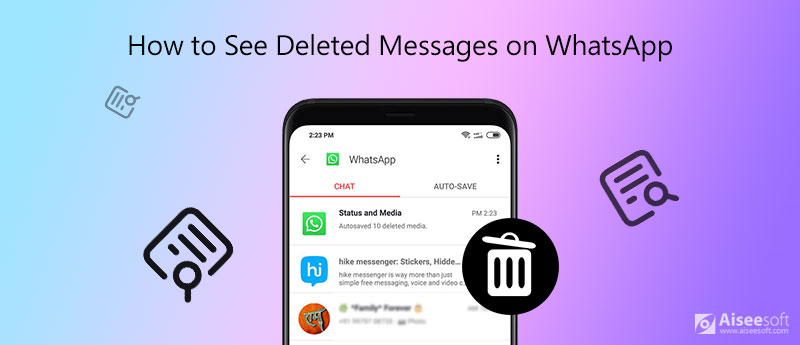
Je to jedna z běžných situací, kdy jste omylem smazali některé zprávy a chaty WhatsApp. WhatsApp nenabízí oficiální funkci, která by vám pomohla získat zpět zprávy, které byly smazány. Dobrá věc je, že stále existují způsoby, jak vidět vrátit smazané zprávy WhatsApp na iPhone. Tento příspěvek bude sdílet 3 jednoduché metody, které vám pomohou číst smazané zprávy na WhatsApp.
Obecně jsou zprávy, chaty, obrázky a další obsah WhatsApp zálohovány automaticky na iCloud, aby byla zajištěna bezpečnost všech vašich dat WhatsApp. Pokud tedy chcete vidět smazané zprávy na WhatsApp, můžete je zkusit najít zpět ze zálohy iCloud. Můžete si vzít následující průvodce číst smazané zprávy WhatsApp na iPhone.
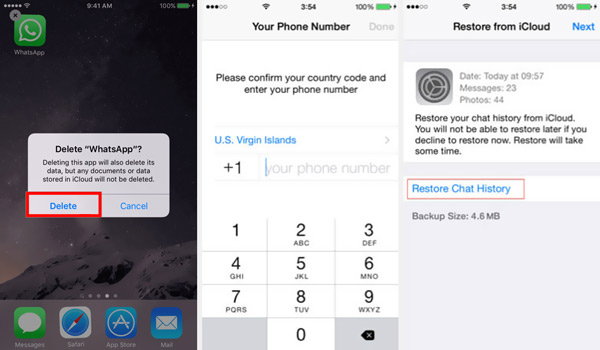
Je třeba zálohujte zprávy WhatsApp na iPhone pro zobrazení po smazání.
Pokud jste omylem smazali některé důležité zprávy WhatsApp na iPhone, můžete je zkusit získat zpět z historie chatu vašeho přítele. Můžete ho požádat, aby exportoval zprávy WhatsApp a poté vám je poslal. Následující kroky vám ukážou, jak exportovat zprávy WhatsApp.
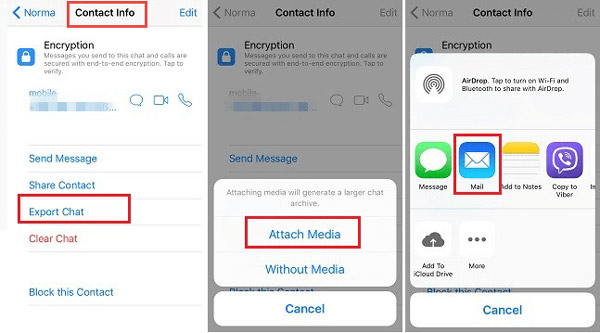
Pokud nemáte přístup ke zprávám WhatsApp, které jste odstranili pomocí výše uvedených metod, měli byste se obrátit na profesionální řešení. Zde důrazně doporučujeme výkonný software pro obnovu dat WhatsApp, iPhone Obnova dat které vám pomohou číst a vrátit smazané zprávy WhatsApp z iPhone.

Ke stažení
100% bezpečné. Žádné reklamy.
100% bezpečné. Žádné reklamy.


Jak zálohovat chaty iPhone WhatsApp na iCloud?
Chcete-li zálohovat zprávy WhatsApp na iCloud, můžete přejít do aplikace Nastavení a povolit funkci iCloud Drive. Poté otevřete aplikaci WhatsApp, zvolte Nastavení a klepnutím na Chaty> Záloha chatu> Zálohovat nyní zálohujte všechna data WhatsApp ze svého iPhone na iCloud.
Jak zálohovat data WhatsApp na Disk Google?
Pokud používáte zařízení Android, můžete zálohovat data WhatsApp na Disk Google. Můžete se tedy rozhodnout zálohovat svá data WhatsApp. Otevřete WhatsApp a potom klepněte na Nastavení v pravém horním rohu. Chcete-li operaci potvrdit, zvolte Chaty> Záloha chatu> Zálohovat na Disk Google.
Jak povolit WhatsApp mizející zprávy?
Chcete-li použít funkci zmizení zpráv v aplikaci WhatsApp, můžete otevřít jednotlivý chat, klepnout na jméno kontaktu v horní části a poté vybrat funkci Mizející zprávy. Poté můžete tuto funkci podle potřeby zapnout nebo vypnout.
WhatsApp nám poskytuje jednoduchý a pohodlný způsob chatování s přáteli, rodinou a dalšími. Může také fungovat jako skvělý nástroj k organizování společenských akcí, diskusi o věcech a sdílení fotografií a videí atd. Zprávy WhatsApp se však pravidelně mazají z různých důvodů. V takovém případě se můžete spolehnout na doporučené 3 výše uvedené metody zobrazit smazané zprávy na WhatsApp.
WhatsApp Tipy
Přidat kontakty do WhatsApp Blokovat odblokování někoho WhatsApp WhatsApp Messenger Zálohování a obnovení WhatsApp Android Zaznamenejte WhatsApp volání WhatsApp nefunguje Zaškrtněte Skrýt Whatsapp Last Seen Přenos chatů WhatsApp mezi iPhone a Androidem Zálohujte chaty WhatsApp na Disk Google Zobrazit staré WhatsApp zálohování Ukládejte fotografie z WhatsApp Exportujte chat WhatsApp Posílejte dlouhá videa na WhatsApp Uložit nálepky na WhatsApp Ukládejte videa z WhatsApp Viz Smazané zprávy na WhatsApp Zálohování WhatsApp na iCloud Uložit PDF z WhatsApp v iPhone Uložit WhatsApp Audio Zálohujte WhatsApp zprávu na iPhone
Nejlepší software pro obnovu dat v iPhone, který uživatelům umožňuje bezpečně obnovit ztracená data iPhone / iPad / iPod ze zařízení iOS, zálohy iTunes / iCloud.
100% bezpečné. Žádné reklamy.
100% bezpečné. Žádné reklamy.